Kako označiti sve e-poruke kao pročitane na iPhoneu 6
Nepročitane poruke e-pošte u aplikaciji Mail na vašem iPhoneu obično se prepoznaju po plavoj tački s lijeve strane poruke. Ako otvorite poruku i pročitate je, a zatim se vratite u pretinac pristigle pošte, ta plava točka trebala bi nestati. Ali ne treba čitati svaku e-poštu, a ako pokušavate izbrisati sve nepročitane poruke iz pristigle pošte, tada je mogućnost da to učinite za svaku pojedinačnu e-poštu prilično zastrašujuća.
Srećom, aplikacija Mail u iOS-u 9 na vašem iPhone-u uključuje brz način da svaku e-poštu označite kao pročitanu na svom uređaju. Naš vodič u nastavku provest će vas kroz te korake kako biste uklonili crveni krug s brojem na njemu i započeli s pristiglom poštom poruka koje su sve označene kao pročitane.
Evo kako označiti sve svoje e-poruke kao pročitane u iOS-u 9 -
- Otvorite aplikaciju Mail .
- Dodirnite gumb Uredi u gornjem desnom kutu zaslona.
- Dodirnite gumb Označi sve u donjem lijevom kutu zaslona.
- Odaberite opciju Označi kao pročitano .
Ovi koraci su također prikazani dolje sa slikama -
1. korak: Dodirnite ikonu pošte .

Korak 2: Dodirnite gumb Uredi u gornjem desnom kutu zaslona. Imajte na umu da će vam to trebati biti već u pristigloj pošti. Ako na vrhu zaslona piše Mailboxes, tada ćete morati odabrati opciju All Inboxes ili posebnu poštu s računom koja sadrži poruke koje želite označiti kao pročitane.
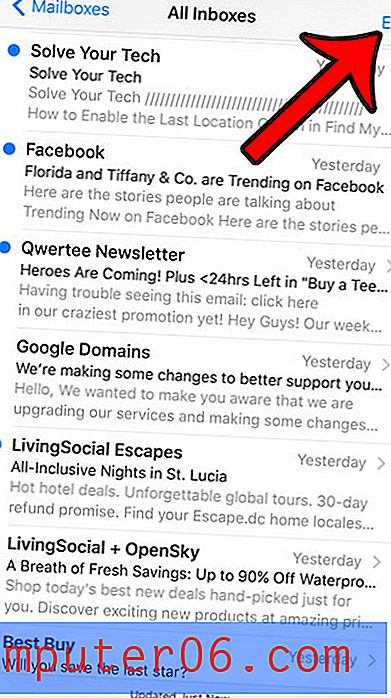
Korak 3: Dodirnite plavi gumb Označi sve u donjem lijevom kutu spremnika.
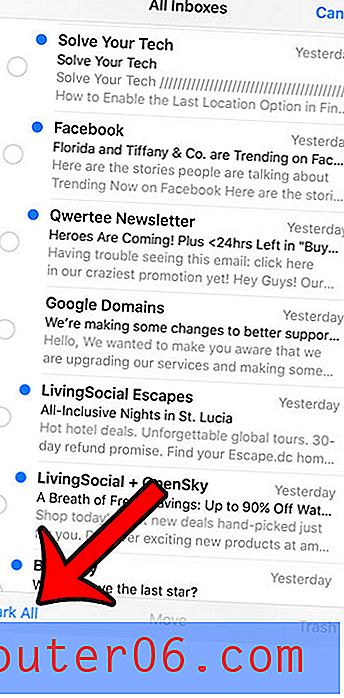
Korak 4: Dodirnite opciju Označi kao pročitano da biste dovršili postupak. Imajte na umu da može potrajati minutu ili dvije da biste sve poruke označili kao pročitane ako ste ih imali puno u pristigloj pošti.
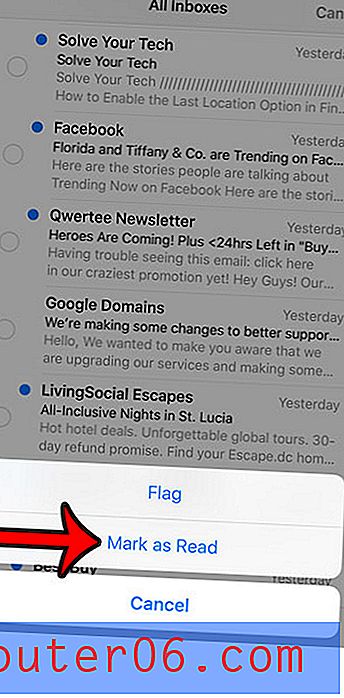
Na svom iPhoneu možete učiniti mnogo toga kako biste poboljšali trajanje baterije, ali jedna postavka koju možete promijeniti tiče se vaše e-pošte. Kliknite ovdje i naučite kako promijeniti postavke dohvaćanja računa e-pošte tako da provjerava nove poruke samo kada ručno osvježite pristiglu poštu.



